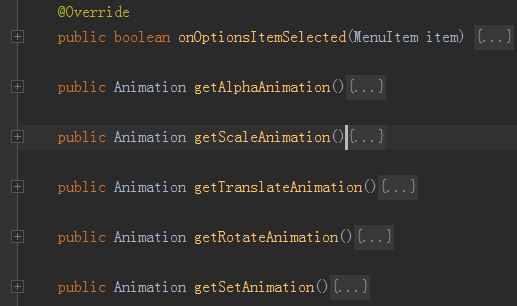总概:
Android总共有2个中动画系统,最重要的是Property Animation。它可以让我们在指定的时间内模拟任何对对象的任何属性从一个值变成另一个值。
动画通常用来处理view的动态变化,比如:位置移动、角度旋转、形状缩放、颜色变化等。
动画既可以通过xml实现,也可以用代码实现。
Animation类型:
Android framework提供了2种不同的动画系统:
Property Animation:3.0引入的强大而灵活的动画系统,提供了更多的特性。包名:android.animation
View Animation:相比Property Animation,更慢且不灵活,只能对View使用。3.0后已不赞成使用。包名:android.view.animation
通过这2个动画系统,形成了5种动画类型:
Property Animation:用来处理任何属性两个值间的动画。通常用来让view在屏幕进行类似旋转或者淡出一个按钮。
Activity Transitions:activity切换时的过度动画
Fragment Transitions:fragment切换时的动画
Layout Animation:添加/移除子View时的动画,ViewGroup.setLayoutTransition
Drawable Animations:像电影一样一个接一个的展示drawable资源。AnimationDrawable,xml (animation-list)
Animation原则:
谷歌5.0版本引入了Material设计:http://www.google.com/design/spec/animation
http://wiki.jikexueyuan.com/project/material-design/)
主要有4个原则:
真实的动作:
响应式交互:
转场动画要有意义:
注意细节:
Property Animation介绍:
3.0版本引入,主要的原因参考:http://android-developers.blogspot.jp/2011/02/animation-in-honeycomb.html
老的动画系统只能对View使用,例如:移动一个textview。但是像修改背景颜色、字体大小等等View的属性时就没办法了。
另一个缺点是:操作类型只有对View的移动、旋转、缩放、渐隐。View的背景颜色变化就不行了。
最后,老动画系统只是修改视觉上的表现。最简单的例子:一个按钮从一侧移动到另一次,使用TranslateAnimation,然后设置setFillAfter(true)保持了最终位置,但是不能点击。。。
API:
基类:Animator
重要子类:
ValueAnimator:核心计算类
ValueAnimator anim =ValueAnimator.ofFloat(0f, 1f);
anim.setDuration(500);
anim.start();
addUpdateListener(new ValueAnimator.AnimatorUpdateListener() {
public void onAnimationUpdate(ValueAnimator animation) {
Float value = (Float) animation.getAnimatedValue();
// do something with value...
}
});
ObjectAnimator:会经常使用的类
通过反射调用view的set/get方法
ObjectAnimator.ofFloat(myView,"alpha", 0f).start();
默认假定了存在一个setter/getter方法,如果不存在,运行时会报错。
注意混淆!不行ValueAnimator的update回调里自己做吧。
注意:像修改drawable的颜色属性,需要在onAnimationUpdate()中调用invalidate触发刷新。
AnimatorSet:类似AnimationSet
ObjectAnimator fadeOut =ObjectAnimator.ofFloat(v1, "alpha", 0f);
ObjectAnimator mover = ObjectAnimator.ofFloat(v2, "translationX", -500f, 0f);
ObjectAnimator fadeIn = ObjectAnimator.ofFloat(v2, "alpha", 0f, 1f);
AnimatorSet animSet = new AnimatorSet().play(mover).with(fadeIn).after(fadeOut);;
animSet.start();
其他:
Animator.AnimatorListener (AnimatorListenerAdapter实现了listener,可以只overide自己关注的函数)
TypeEvaluator:动画的值,默认支持float和int,其他的值就要考靠它了。
例如设置的值是Point:http://blog.neteril.org/blog/2013/05/26/exploring-android-property-animations/
public class PointEvaluator implements TypeEvaluator {
public Object evaluate(float fraction, Object startValue, Object endValue) {
Point startPoint = (Point) startValue;
Point endPoint = (Point) endValue;
return new Point(startPoint.x + fraction * (endPoint.x - startPoint.x),
startPoint.y + fraction * (endPoint.y - startPoint.y));
}
}
OfObject (marker, "position", evaluator, startLatLng, finalLatLng)
.SetDuration (1000) .SetInterpolator (new
Android.Views.Animations.BounceInterpolator ()) .Start ();
动画可以定义的参数:
继续时间:默认300ms
时间插值:
重复、反向动画:
动画集合:可以一起播放或顺序播放。
刷新间隔:默认10ms,但是最终的时间是依赖系统当期的状态和性能。
常见的一些操作的属性:
alpha:
rotation, rotationX, rotationY
scaleX, scaleY
x, y, z
translationX, translationY, translationZ (API 21+)
优化:
4.0引入了android.util.Property
ObjectAnimator anim = ObjectAnimator.ofFloat(myView, "alpha", 0);
ObjectAnimator anim = ObjectAnimator.ofFloat(myView, View.ALPHA, 0);
// From View.java
public static final Property ALPHA = new FloatProperty("alpha") {
@Override
public void setValue(View object, float value) {
setAlpha(value);
}
@Override
public Float get(View object) {
return object.getAlpha();
}
};
Protery Animation调用流程
ValueAnimator跟踪动画的时间,记录了已经运行的时间以及当期的属性值。
ValueAnimator封装了:TimeInterpolator——定义了动画的插值;TypeEvaluator——定义了如何计算属性值。
开启动画,需要创建一个ValueAnimator,并给定动画属性的开始值和结束值。
调用start方法后,先根据运行时间及总体时间计算当前进度,为0~1之间的值。然后根据TimeInterpolator将进度值转化为最终的插值。也就是参数中的fraction。
通过TypeEvaluator计算属性的当前值。(startValue + fraction * (endValue - startValue))
参考文献:
http://developer.android.com/guide/topics/graphics/overview.html
https://github.com/codepath/android_guides/wiki/Animations
反向分析:创建-显示
ObjectAnimator.ofFloat(myView,"alpha", 0f).start();
创建:
ofFloat static方法
ObjectAnimator anim = new ObjectAnimator(target, propertyName); // 保存
anim.setFloatValues(values);
start方法
if (Looper.myLooper() == null) { // 判断运行的线程是否有
内部有个:
protected static ThreadLocal sAnimationHandler = new ThreadLocal(); // 同一个线程内共用
AnimationHandler负责动画的调度
内部持有./java/android/view/Choreographer.java
Choreographer:
私有构造函数
ThreadLocal的单例模式,即每个线程一个实例
AnimationHandler的start开始
scheduleAnimation
mChoreographer.postCallback(Choreographer.CALLBACK_ANIMATION, this, null);
postCallbackDelayedInternal中计算动画处理时间,将runnable放到callbackqueues里
mCallbackQueues[callbackType].addCallbackLocked(dueTime, action, token);
如果时间还未到,调用scheduleFrameLocked进行排期;否则发送异步的MSG_DO_SCHEDULE_CALLBACK消息。(因为是start,直接走callback消息)
doScheduleCallback:判断是否有未执行的动画
CallbackQueues[callbackType].hasDueCallbacksLocked
(有未执行动画)scheduleFrameLocked
scheduleVsyncLocked调用DisplayEventReceiver的scheduleVsync,下一帧显示显示前触发一次垂直刷新。最终调用的是nativeScheduleVsync方法
android_view_DisplayEventReceiver中向sf发送vsync请求,同时接受vsync结果
DisplayEventReceiver(./native/libs/gui/DisplayEventReceiver.cpp)
binder —> ./native/services/surfaceflinger/EventThread.cpp
./native/libs/gui/BitTube.cpp的init创建socket文件节点
handleEvent中接受服务端的事件,当是vsync事件时,调用java层dispatchVsync方法(DisplayEventReceiver)。
onVsync:发送即时异步消息,执行run方法
run:调用doFrame(mTimestampNanos, mFrame);
doFrame:
doCallbacks(Choreographer.CALLBACK_INPUT, frameTimeNanos);
doCallbacks(Choreographer.CALLBACK_ANIMATION, frameTimeNanos);
doCallbacks(Choreographer.CALLBACK_TRAVERSAL, frameTimeNanos);
doCallbacks:从队列中取出runable,并执行runnable的run方法
doAnimationFrame(mChoreographer.getFrameTime())
animationFrame
animateValue
Demo:
覆盖了所有的动画类型。
技术方案:viewpager+fragment的方式展现不同类型的动画。
Property-Animotion:
三种类型:layoutAnimotion, ObjectAnimotion和ValueAnimotion。
主要用到的知识点PropertyValuesHolder,你可以简单理解为一个存储器,他暂时的把值存起来,后面一起使用,有的时候可以代替AnimotionSet,使代码相对简洁。下面是我项目中用到的:
View-Animotion:
大概实现的就是以上方法。
Drawable-Animotion:
就比较简单了,就是图片的累积。
备注:具体代码就不贴了,因为也不支持动图,所以也没法贴上效果。有需要可以直接线下找我要代码。
效果大概如下(部分界面):
总结:
通过以上的一个demo撰写,基本上对动画机制有了相对深入的了解,具体项目还得具体对待,若想做出更炫的动画,不仅需要选择正确的类型,还要有精确的位移计算。